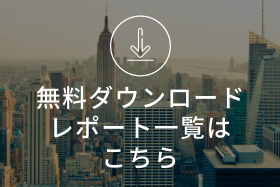皆様、こんにちは。
船井総合研究所の高田です。
いつもコラムをお読みいただき、ありがとうございます。
本コラムではEC事業者さまだけでなく、EC事業に参入を検討している事業者さまにも
役立つ情報を発信しています。
今回はQoo10の商品登録方法について解説いたします。
はじめに
Qoo10は、その使いやすいインターフェースと幅広い商品カテゴリー、そして多彩なプロモーション機能により、
新規参入の事業者から大手ブランドまで、多くの出店者の注目を集めております。
しかし、多くの出店者を惹きつける反面、競争も徐々に激化してきているのが事実です。
そのため、このプラットフォームで成功を収めるためには、効果的な商品登録が鍵となります。
適切に商品を登録することで、潜在的な顧客に商品を見つけてもらいやすくなり、購買意欲を高めます。
一方で、不適切な商品登録は、商品の魅力を十分に伝えられないだけでなく、プラットフォームのルールに抵触してペナルティを受ける可能性もあります。
本コラムでは、Qoo10での商品登録プロセスを詳しく解説し、効果的な商品ページ作成のコツをお伝えします。
初めてQoo10に出店する方はもちろん、既に出店している方も、是非ご一読ください。
商品個別登録
1.Qoo10出店者ページへのログイン
Qoo10の出店者向けページ(QSM)にアクセスし、ログイン情報を入力します。
https://qsm.qoo10.jp/gmkt.inc.gsm.web/login.aspx
※ログイン画面
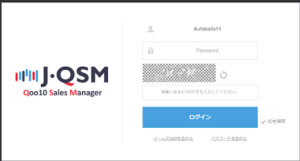
2.「商品管理」メニューの選択
ダッシュボードの左側にあるメニューから「商品管理」をクリックするとサブメニューが展開され、そこから「商品登録」をクリックします。
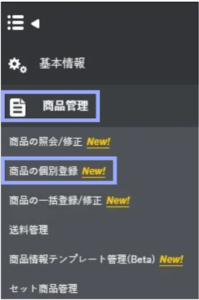
3.「カテゴリー」の選択
画面上部に「カテゴリ選択」というセクションがあります。
①カテゴリー名を直接入力して検索し、ドロップダウンメニューから適切な大分類、中分類、小分類を選択します。
※赤字で記されている項目は設定・入力が必須の項目です。
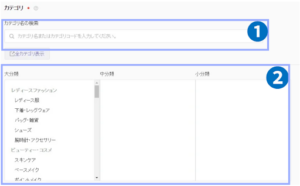
全カテゴリ表示
※【全カテゴリ表示】をクリックすると、カテゴリ一覧表のダウンロードが可能です。
また、カテゴリ別の販売手数料の確認も可能です。
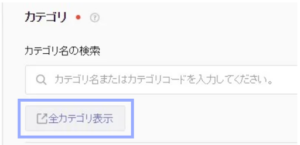
4.基本情報の入力
①商品名
「商品名」欄に商品のタイトルを入力します。(最大100文字)

一部を除く特殊文字は自動削除されます。
ガイドに沿った商品名の場合、①のような緑色の文字が表示されます。
②広告文
商品名の下「広告文」 の欄に、サービス文言等を入力してください。
入力例)ショップクーポンプレゼント、送料無料

商品名下部に「広告文」が表示されます。
※下図参照
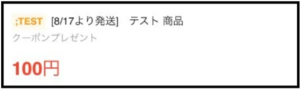
③ブランド登録
商品のブランドを選択します。
1.ブランドがある商品の場合、ブランド名またはブランドコードで検索します。
2.ブランドがない商品の場合、「ブランドなし」にチェック☑を入れます。
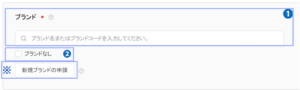
※Qoo10に登録されていないブランドを登録する場合は【新規ブランドの申請】をクリックし、ブランドの情報を入力の上、登録の申請をお願いいたします。
新規ブランド申請画面
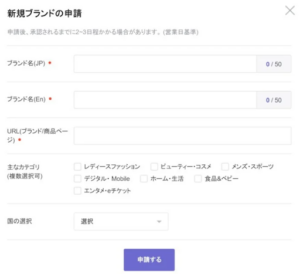
ブランド設定をすると、下図のように商品名の前に表示され、ブランド名が検索ワードの対象となります。
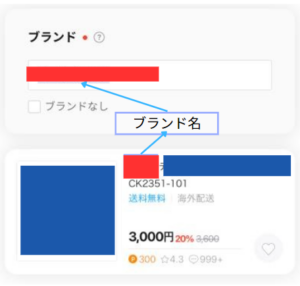
➃販売者商品コード
販売者が管理する商品コードを入力してください。(最大100文字)

⑤販売情報
※赤文字は必須入力項目です。
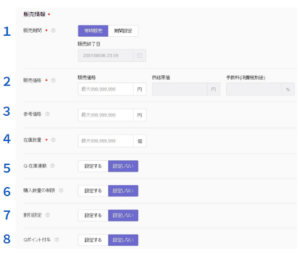
1.【販売期間】
「常時販売」を選択→販売終了日が30年後に自動設定されます。
「期間販売」を選択→販売終了日を指定可能です。
2.【販売価格】
税込みの価格で入力します。
3.【参考価格】
メーカー希望小売価格を入力します。
4.【在庫数量】
1以上の数字で入力が必要です。
5.【Q-在庫連動】を設定します。
QWMSを使用している場合のみ設定します。
※QWMSとは商品管理における倉庫管理・在庫管理・ピッキング&パッキング・配送までの物流全般のプロセスをQoo10とQxpressがワンストップで代行してくれるサービスです。
6.【購入数量の制限】を設定します。
お客様の購入可能な数量を制限したい場合に設定いたします。
- 例)一度に購入可能な数量を2個までと設定する場合
- 制限方法:購入者別1回の購入制限数
- 制限数量:2
7.【割引設定】
一般割引の設定は50%以上の割引設定は不可です。
8.【Qポイント付与】の設定をします。
販売価格を基準とする、最大50%まで付与設定が可能です。
※Qポイントの付与設定を行った場合、下図のように商品ページ上に記載されます。
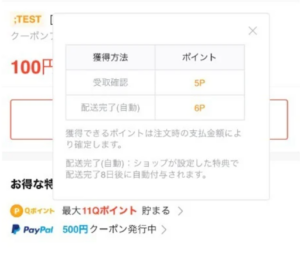
⑥商品画像
※赤文字は必須設定項目です。
1.【メイン画像】
※メイン画像においては、ガイドに沿っていない画像は赤文字の注意喚起が出ます。
(不適合の場合でも、商品登録自体は可能です。)
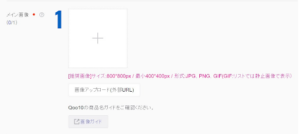
2.【追加画像】
追加画像とは、2枚目以降の商品画像を指します。
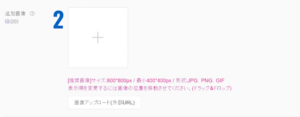
3.【動画】
容量:50MB以内
形式:MP4、WEBM
※メイン画像より優先表示させたい場合はⅭの欄にチェックをつけます。
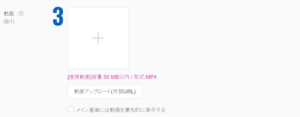
⑦オプション情報
- オプション設定は主に3種類です。
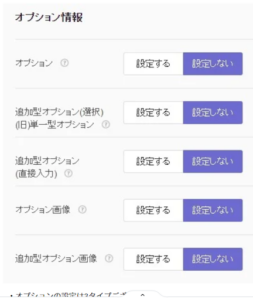
1.オプション
下図のオプションを追加することが可能です。

各ジャンルそれぞれ最大20個まで追加が可能で、追加が完了いたしましたら「オプションリストを適用」をクリックしてください。
2.追加型オプション
下図のオプションを追加することが可能です。

①と同様にそれぞれ最大20個まで追加可能です。同様に完了いたしましたら「追加型オプションリストを適用」をクリックしてください。
3.追加型オプション(お客様直接入力)
テキストオプション型でお客様が直接入力可能です。
3つまで設定が可能で、お客様が好きな要望を書けるようになります。
4.オプション画像
- 【設定する】をクリックします。
- クリックして画像の選択、または、直接画像ファイルをドラッグしてアップロードします。
- 外部URLを使用して画像をアップロードする際にクリックします。
- 商品詳細の上部にオプション画像を表示、選択する際にクリックします。
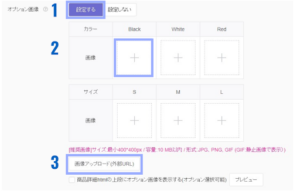
⑧商品詳細情報
1.商品詳細に商品の詳しい情報を入力します。
・画像アップロードやHTMLファイルのアップロード、テキストや画像へのリンク挿入などが可能です。
2.ヘッダーとフッターを入力します。
・同様に画像アップロードやHTMLファイルのアップロード、テキストや画像へのリンク挿入などが可能です。
〈商品ページ上の表示〉
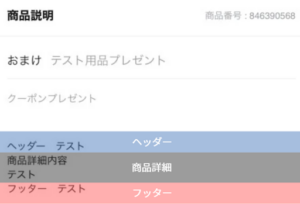
⑨配送情報
送料を設定します。
1.配送グループ
送料管理メニューにて複数の出荷地を登録している場合、該当の出荷地を選択してください。
2.送料
商品に設定したい送料コードを選択してください。
3.オプション送料
購入者が選択できる送料を2つまで追加可能です。
4.発送可能日
入金から発送までの期間を選択してください。
一般発送:入金から1〜3営業日以内の発送商品
即日発送:当日に発送可能な商品
予約発送:入金から発送までに3営業日以上かかる商品を4日~14日で設定可能
お届け希望日
設定すると購入者が配達希望日時を選択できます。
注意事項
発送可能日の設定
★即日発送・一般配送は、入金日から配送完了日までの期間が早ければ早いほど、配送ポイントがプラスになります。
設定した発送可能日までに発送処理を行えば、発送処理ポイントがさらにプラスされます。
★予約発送(4日以上)と予約発送(発売日)で設定した商品は予約商品になります。
入金日から3営業日以内に発送ができない商品の設定です。
※予約商品設定を行うと、配送ポイントはつきません。
※予約商品注文は商品+オプション価格を基準に2%の手数料がかかります。
お届け希望日の設定
★お届け希望日を設定している状態で購入者が配達希望日時を指定した場合、購入者が指定した配達希望日までの日付では発送の予定も入力が可能となります。必要な場合は事前にお届け希望日を設定しましょう。
⑩検索情報
検索ワードを設定します。購入者が該当のワードで検索した際、検索結果ページに商品が表示されます。
※最大10個のワードが登録可能です。カテゴリ名・ブランド名は入力不可です。
⑪追加情報
※赤文字は必須設定項目です。
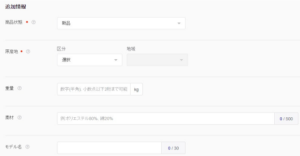
商品状態:新品商品または中古商品を選択します。(商品ページ上に表示)
原産地:区分「海外」の場合は国の選択が必須です。区分「その他」の場合は説明の入力が必須です。(商品ページ上に表示)
重量:出荷地が日本国外の場合は入力必須となります。
素材:商品の素材を入力します。
モデル名:該当商品をモデル名で検索した際、検索結果ページに表示されます。
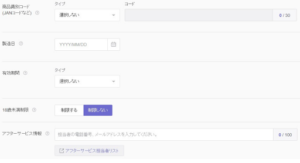
その他情報の入力
・商品識別コード
・製造日
・有効期間
・18歳未満制限
・アフターサービス情報
⑫商品の登録

各項目の入力が完了しましたら、画面右下の【登録する】ボタンをクリックします
※必須入力項目(12)がすべて入力されているか、ご確認の上登録をお願いいたします。
最終確認ポップアップが表示されますので、【登録する】ボタンをクリックします。
商品が登録された旨のポップアップが表示されましたら、登録完了です。
※登録した商品は【J・QSM】→【商品管理】→【商品照会/修正メニュー】でご確認いただけます。
⑬一時保存
各項目の入力途中で一時的に保存することも可能です。
※一時保存した商品は商品登録画面上部の「一時保存の商品」に保存されますので、【選択】ボタンをクリックすることで再度編集が可能になります。(保存期間:7日間)
まとめ
本コラムでは、Qoo10進出を考える経営者やEC参入を検討する経営者に向けて、効果的な商品登録のポイントを解説しました。
商品登録をスムーズに行うためには、まずセラーアカウントを作成し、詳細な商品情報を準備することが重要です。
魅力的な商品名や説明、高品質な画像を用意することで、顧客に商品の価値を的確に伝えられます。
さらに、迅速で丁寧な顧客対応やレビューの管理なども顧客満足度の向上には欠かせません。
各ポイントをしっかり理解し、Qoo10での売上を拡大していきましょう。
是非、この機会にQoo10への参入をご検討ください。
また、弊社ではEC全般のサポートをさせていただいております。
EC事業へご興味をお持ちの方、EC事業をどう進めていけばよいかわからないという方は
無料でご相談を承っておりますので、是非お問い合わせください。
ダウンロードレポート一覧
Amazon攻略のためのポイント3選と売上拡大のロードマップ
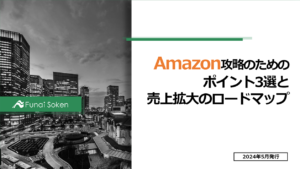
本レポートでは、主にAmazonを攻略していくためのブランド登録や広告運用、FBAの活用についてまとめております。
Amazonだけでなく、EC業界全体の動向から業績に応じたアクションなどの細かい部分までまとめておりますので、
気になる方は是非、ご一読ください。
【こんな方におすすめ】
・ECを始めたいけど、始め方がわからない
・Amazonに興味がある
・異業種だけど、今後ECに参入していきたい
・ECを第二の収益柱にしたい
【2024年最新版】EC参入・活性化時流予測レポート

本レポートでは、2024年を象徴するビジネス集客の3つのキーワード
「ユニファイドコマース」「ライブコマース×インスタコマース」「データフィードマーケティング」に関する詳細な説明をするとともに
2024年新規EC参入のポイントや売上を伸ばすためのお取組みロードマップについても解説いたします。
【こんな方におすすめ】
2024年のEC業界の動向を知りたい
2024年EC事業を伸ばすためにどうすればいいか知りたい
既存の事業で成熟期を迎えている
新しい事業の柱としてECを検討している
第二本業を新たに作りたい
コスメEC通販ビジネス

船井総研では年々ECビジネスへのお問い合わせが増えております。
その中でも直近では全く異業種からの問い合わせが増えてきており商品開発からEC参入までを
一貫して行いたい会社様に対しての考えからや業界の理解等必要最低限な内容を記載しております。
【こんな方におすすめ】
WEB通販に参入したいが商材がない方
既存の展開では業績が頭打ちとなり次の一手を探している方
WEB通販に参入したが伸び悩みのある方
低投資で年間1億円のビジネスモデルを模索している方
著者情報

株式会社船井総合研究所
高田 陸Riku Takada
神奈川県出身。
駒澤大学を卒業後、2024年新卒で船井総合研究所に入社。
入社以来、デジタルマーケティングのサポートに従事し
モールEC参入に伴う市場調査をはじめとするEC事業の立ち上げに携わる。